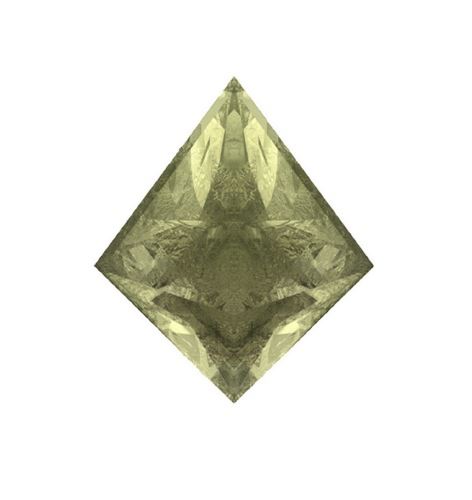
Der Bereich Durchwandern
In diesem Bereich können Sie nicht nur Ihr Projekt in dreidimensionaler Ansicht betrachten, sondern Sie können es auch durch Gebrauch von Maus und Tastatur begehen. Sie befinden sich also virtuell in Ihrer Planung und können sich Ihr Haus von innen ansehen. Durch diese Darstellungsart entwickeln Sie ein Raumgefühl, da Sie sich durch die Richtungsanzeiger der Maus frei in Ihrer Planung bewegen können. Hier haben Sie außerdem die Möglichkeit, das Durchwandern (auch im Vollbildmodus) aufzuzeichnen und das Ganze als AVI-Video abzuspielen.
Die Modi des 3D Traumhaus Designer 10 Comfort
Die verschiedenen Symbole (die den Tasten eines Videorekorders entsprechen) geben Ihnen die Möglichkeit der Aufnahme, des Abspielens und des Speicherns. Nehmen Sie Ihren virtuellen Rundgang auf und zeigen sie ihn als Video späteren anderen Personen.
Der Bereich Exposé
In diesem Bereich können Sie aus dem bereits definierten Projekt ein Exposé erstellen. Im Bereich "Projektansicht" fügen Sie die gewünschten Ansichten des Projekts in das Exposé ein. Des Weiteren können Sie zusätzliche Symbole und Beschriftungen direkt im Exposé-Modus einfügen.
Weitere Informationen zum Modus 3D und den verschiedenen Bereichen der Containerleiste erhalten Sie auf den entsprechenden Seiten der Onlinehilfe.
Eingabeelemente der verschiedenen Modi Modusübergreifende Eingabeelemente
In allen Modi des 3D Traumhaus Designer 10 Comfort stehen rechts in der Haupt-Toolbar die folgenden für die Organisation der Planung zuständigen Bereiche zur Verfügung:
• Geschossverwaltung (Geschosse/Übersicht aktuelles Geschoss) • Layerverwaltung (Ebenen/Übersicht aktuelle Ebene) • Stückliste. Gemeinsame Eingabeelemente der Modi. Konstruktion und Gelände
In den Modi Konstruktion und Gelände des 3D Traumhaus Designer 10 Comfort existieren außer den modusübergreifenden Bereichen (s. o.) der Haupt-Toolbar in der Containerleiste die Bereiche Klemmbrett/Symbol- Klemmbrett, Bereiche zur Eingabe von Hilfselementen (Hilfslinien, Kreise etc.), Bemaßungen/Beschriftungen sowie Bereiche zum Zeichnen von Linien/Polygonen, Kreisen/Kurven und die Bereiche Verschieben, Verändern, Schnitt, mit deren Hilfe Sie selektierte Elemente z. B. gegeneinander ausrichten, drehen, spiegeln oder auch gruppieren oder trimmen können. Hilfselemente können Sie vorteilhaft zum Erzeugen von Fangpunkten verwenden. Möchten Sie z. B., dass eine






